YPSOS:TN:Listen:Anzeigeoptionen
Anzeigeoptionen
Unter dem Punkt Anzeigeoptionen werden die Einstellungen getroffen, die für die ganze Liste gelten:
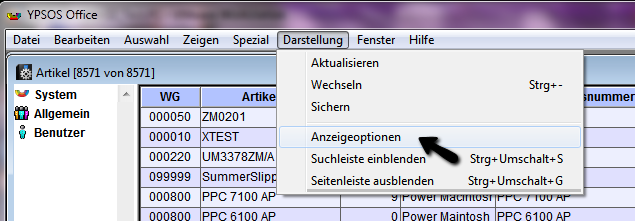
Die Eingabemaske der Anzeigenoptionen ist in die vier Reiter „Allgemein„, „Kopf„, „Fuß” und „Farben” unterteilt.
Bei Auswahl eines Themas (siehe Kapitel 1.2.1 Themen) werden die Einstellungen des Themas sofort übernommen. Bei Änderung einer Einstellung wird vor der Einstellung ein grünes Dreieck angezeigt.
Einstellungen denen das grüne Dreieck vorangestellt ist, werden bei Auswahl eines Themas nicht mit den Themeneinstellungen überschrieben. Zum Zurücksetzen solcher Einstellungen auf die im gewählten Thema hinterlegten Werte, muss das grüne Dreieck angeklickt werden.
Allgemein
Unter dem ersten Reiter „Allgemein” werden Einstellungen getroffen, die für alle Listenbereiche gelten:
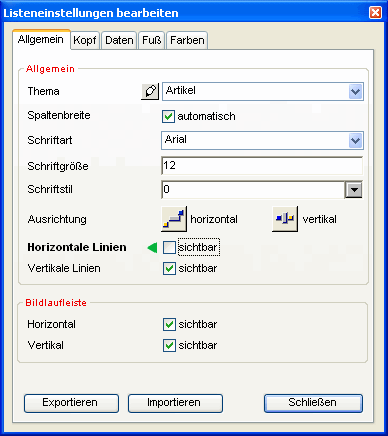
|
hier kann ein bestehendes Thema für die Liste ausgewählt werden. Durch Anklicken des Bleistiftsymbols vor dem gewählten Thema wird die Bearbeitung der Themen gestartet. | |
|
bei aktivierter Option „automatisch” wird die Breite von Spalten mit der Einstellung „automatische Anpassung” proportional zur Fenstergröße der Bildschirmliste angepasst. |
|
Angabe der Standardschrifteigenschaften der Liste |
|
hier wird die horizontale bzw. vertikale Ausrichtung der Werte in einer Listenzelle angegeben. Bei Auswahl des Symbols |
|
hier wird angegeben, ob zwischen den Listenzeilen und Listenspalten dünne schwarze Trennlinien gezeichnet werden. |
|
hier kann eingestellt werden, ob die horizontalen bzw. vertikalen Bildlaufleisten („Scrollbars„) angezeigt werden sollen. |
Kopf
Unter dem Reiter „Kopf” werden Einstellungen getroffen, die für den Kopfbereich der Liste gelten. Mit den hier getroffenen Einstellungen können die Einstellungen unter dem Reiter „Allgemein” überschrieben werden:
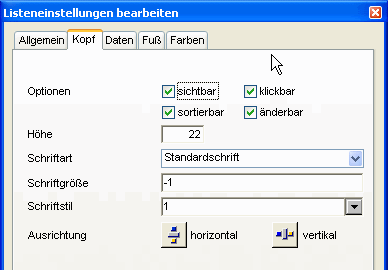
|
die Kopfzeile ist nur sichtbar, wenn diese Option aktiviert ist. Diese Option überschreibt die Einstellungen in den einzelnen Spalten. |
|
wird diese Option nicht aktiviert, hat ein Klick auf die Kopfzeile keine Auswirkung, d.h. die Spalten können weder sortiert noch verschoben werden. Falls nicht aktiv, überschreibt diese Option die Einstellungen in den einzelnen Spalten. |
|
ist diese Option nicht aktiviert, bewirkt ein Klick in die Kopfzeile einer Spalte keine Sortierung. Falls nicht aktiv, überschreibt diese Option die Einstellungen in den einzelnen Spalten. |
|
mit dieser Option wird festgelegt, ob die Spaltenbreiten in der Liste vom Mitarbeiter geändert werden können. Falls nicht aktiv, überschreibt diese Option die Einstellungen in den einzelnen Spalten. |
|
hier wird die Höhe einer Kopfzeile in Pixeln angegeben. |
|
hier wird entweder eine Schriftart oder der Wert „Standartschrift” ausgewählt. Bei Auswahl der „Standartschrift” wird die unter dem Reiter „Allgemein” hinterlegte Schriftart verwendet. |
|
hier wird entweder eine Schriftgröße in Punkt angegeben oder der Wert „-1„. Bei Angabe von „-1” wird die unter dem Reiter „Allgemein” hinterlegte Schriftgröße verwendet. |
|
hier kann über ein PopUp der Schriftstil der Kopfzeile ausgewählt werden. Bei Auswahl von „Standard” wird der unter dem Reiter „Allgemein” hinterlegte Schriftstil verwendet. |
|
hier kann die Ausrichtung der Spaltentitel angegeben werden. Bei Auswahl des Symbols
|
Daten/Fuß
Die Einstellungen unter den Reitern „Daten” und „Fuß” entsprechen den Einstellungen unter dem Reiter „Kopf„
Farben
Unter dem Reiter „Farben” werden die in der Liste verwendeten Farben festgelegt:
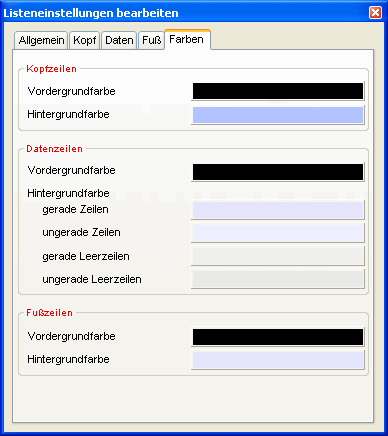
Die Farben können jeweils für den Kopf-, Fuß- und Datenbereich der Liste getrennt gesetzt werden. Bei den Datenzeilen wird zusätzlich noch zwischen Zeilen mit geraden und Zeilen mit ungeraden Zeilennummern sowie zwischen Zeilen mit Inhalt und Leerzeilen unterschieden.
Durch einen Doppelklick auf eine Farbfläche kann die Farbe beliebig geändert werden. Ein Farbfeld kann auch auf ein anderes Farbfeld gezogen werden, welches dann den gleichen Farbwert erhält.